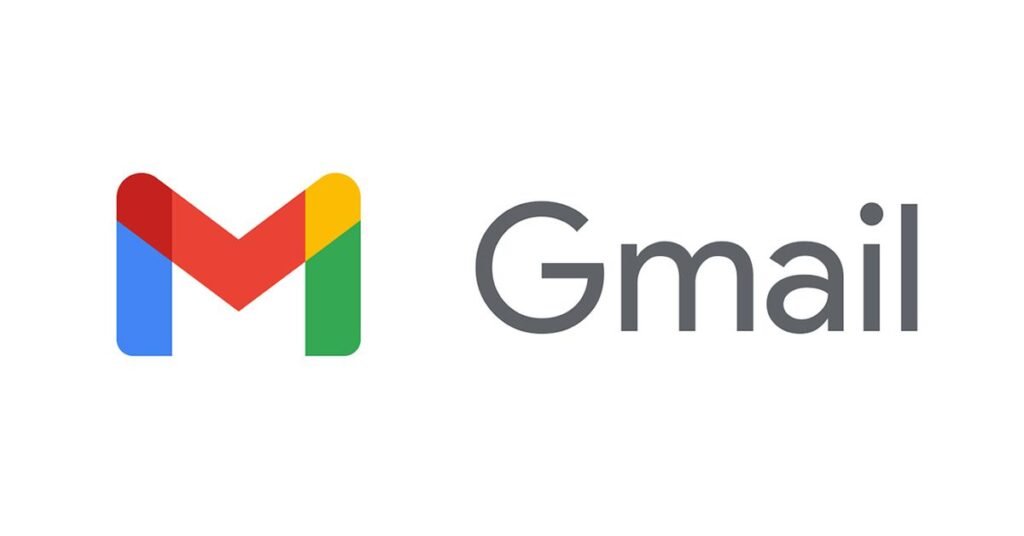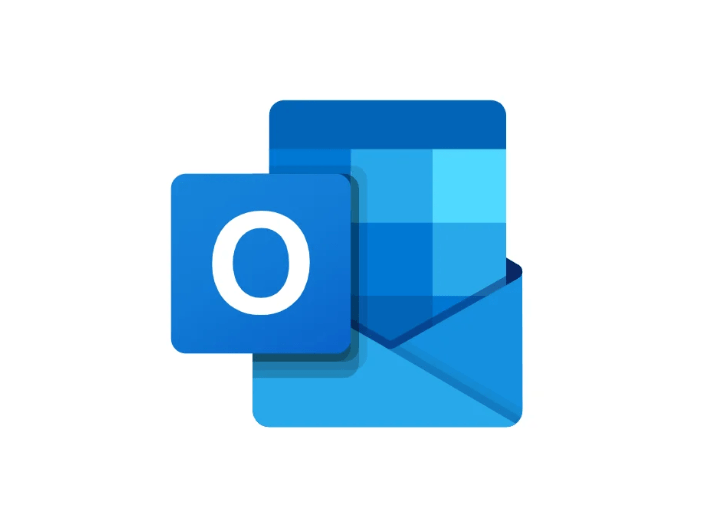作为世界上最流行的电子邮箱服务质疑,Gmail 为用户提供了强大的工具和功能,可以帮助用户轻松地整理和组织收到的大量邮件,无论你是想处理工作邮件还是个人邮件,掌握管理 Gmail 收件箱和标签的技巧,可以轻松提高你对 Gmail 的使用效率。
基于不同用户的翻墙需求,对加速器的筛选条件也各不相同,因此,我们向你推荐不同类型的加速工具。
便捷App类:支持一键连接的简单加速器
小飞机机场类:需在Clash、V2rayN等端口进行配置
Gmail 的标签和文件夹功能
标签是 Gmail 用于组织和管理电子邮件的一种方式。你可以为电子邮件添加多个标签,例如”工作”、”个人”、”待办”等。标签可以让你快速查找和过滤特定主题或类型的邮件。你可以在同一封邮件上应用多个标签,以反映该邮件的多个方面。标签视图可以让你一次看到属于同一标签的所有邮件。
文件夹是 Gmail 中更传统的邮件组织方式。你可以创建自定义文件夹,并将邮件移动到这些文件夹中。文件夹可以帮助你将邮件分类成不同的主题或项目。每封邮件只能位于一个文件夹中。文件夹视图可以让你查看特定文件夹中的所有邮件。
如何创建并使用 Gmail 标签?
Gmail 标签可以帮助你快速有效的找到需要的邮件内容,并且,你个人的标签只会显示在你的收件箱中,其他人都无法查看到你的标签。那么具体应该如何添加保存标签?
1、登录 Gmail 邮箱账号(https://mail.google.com/),点击左侧【More】:

2、在左侧栏目内,可以看到【Manage labels】管理标签和【Create new label】创建标签,对于尚未接触使用过标签的用户,你需要点击 Create 选项:

3、在弹出的对话框内,填写你需要的标签名称,点击【Create】:

4、新建好的标签会直接出现在左侧边栏下方,点击该标签右侧的三个竖点按钮,即可对该标签进行编辑、删除、隐藏等多个功能:

5、以某封收件为例,点击该邮件上方的竖点按钮-【Label as】-【某个你的自定义标签】-【Apply】应用,就可以把这封邮件收录在你整理好的标签内:
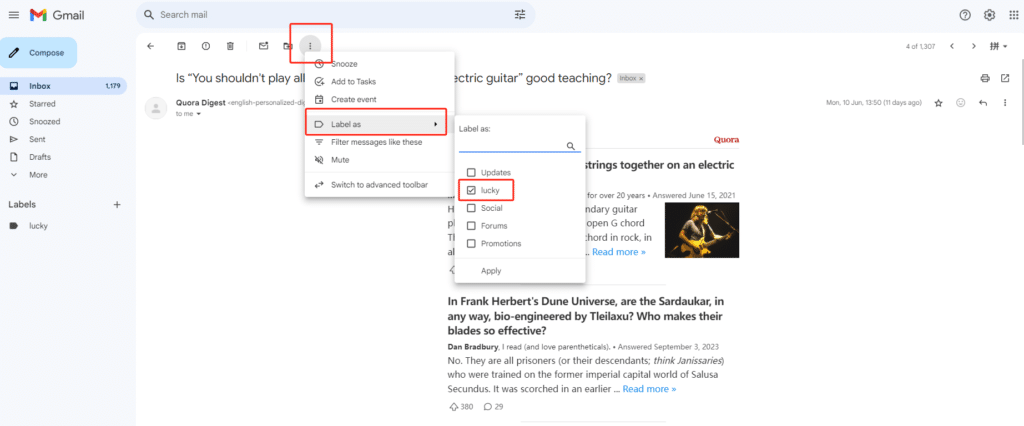
6、应用成功后,我们在标题后方就可以直接看到该标签出现,直接点击该标签:

或点击左侧边栏内的标签,即可查看所有含有此标签的邮件:
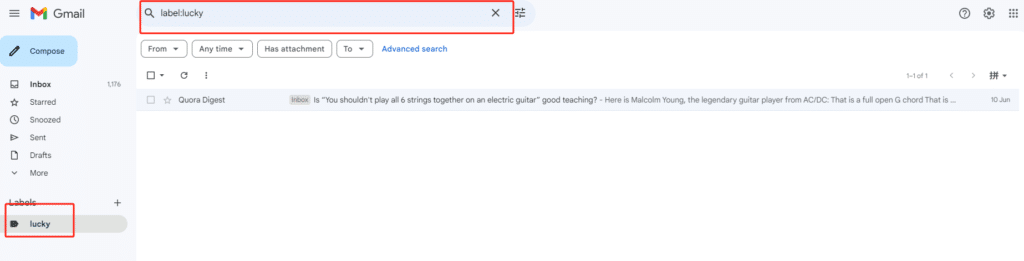
推荐阅读
其他相关内容:免费加速器推荐 | 手机专用加速器推荐 | Windows 电脑梯子推荐 | 苹果手机IOS加速器 | MacOS 加速器使用指南

作者:竹子君
欢迎你来到我的博客!我是一名热爱漫画、动漫的普通上班族。在追求这一爱好的过程中,我发现大家经常需要掌握一些邮箱注册技巧、以及 ACG 网站地址。因此,我创建了自己的博客,希望能为同样热爱 ACG 的朋友们提供帮助和资讯。
我虽然对这个领域有着浓厚的兴趣,但并非专业人士。因此,博客中的内容难免会存在一些错误或不够完善的地方。如果您在浏览过程中发现了问题,欢迎随时联系我,我会及时更正和完善。